Краткое Руководство по линейке терминалов МТ-850+
В данной статье собрана основная информация и отличительные особенности линейки терминалов МТ-850+, а именно моделей:
MT-860 Lite
MT-865 Lite
MT-865 LiteCAN
MT-865 One
MT-850 ENT
MT-860 ENT
MT-855 ENT
Вся информация ниже актуальна для версии прошивки 3.х и выше.
Актуальную версию прошивки для линейки терминалов МТ-850+ можно скачать здесь.
Последняя версия СКАУТ-Конфигуратора находится здесь.
Драйвера для работы с терминалами выложены по этой ссылке.
Руководство по СКАУТ-Конфигуратору находится здесь.
- Общая информация
1.1 Описания терминалов
1.2 Технические характеристики
1.3 Схема интерфейсных разъемов
1.4 Индикация состояния
- Функциональное описание терминалов
2.1 Режимы работы терминала
2.2 Сравнение протоколов передачи данных
2.3 Порт USB
2.4 Порт CAN
2.5 Порт RS -485
2.6 Порт RS -485/232
2.7 Режимы работы портов
2.8 Настройка универсальных портов
- Настройка и управление терминалом
3.1 Локальная настройка
3.2 Удаленная настройка
3.3 Управление через SMS команды - Настройка внутренних датчиков
4.1 Навигационный приемник («Навигация»)
4.2 Модем
4.3 Настройка параметров фиксации основного и резервного питания
4.4 Настройка параметров фиксации вскрытия корпуса
4.5 Акселерометр
4.6 Настройка индикации текущего состояния
4.7 Настройка режима работы «Безопасное вождение»
4.8 Настройка Bluetooth - Основные (общие) настройки терминала
- Подготовка терминала к установке
В статьях ниже приведено описание моделей терминалов, а также приложены файлы Руководства по эксплуатации (полный документ) и Быстрый старт (с типовыми схемами подключения) .
1.2 Технические характеристики
Ознакомиться со сводной таблицей технических характеристик терминалов можно по ссылке в этой статье .
1.3 Схема интерфейсных разъёмов
Распиновка интерфейсных разъемов МТ-850/860 ENT и МТ-855 ENT отличается незначительно. Отличие в том, что у МТ-855 ENT 4 входных порта вместо 6, поэтому интерфейс RS485(ScoutNet) не совмещен с входными портами. Нумерация портов изменилась – универсальные входы P0-P3, универсальные выходы – P4 и P5 (ранее выходы были P6 и P7).
Ниже приведены схемы интерфейсных разъемов.
Для МТ-850/860 ENT 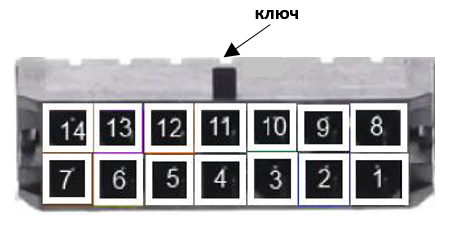
Рисунок 1. Интерфейсный разъем МТ-850/860 ENT
|
№ конт. |
Цвет провода |
Назначение |
|
1 |
Черный |
минус питания («-») |
|
2 |
Синий |
RS-485 B /Универсальный вход 4 (P4 D , A ) |
|
3 |
Желто-зеленый |
RS-232 TX/RS-485 B |
|
4 |
Белый |
CAN H |
|
5 |
Серый |
Универсальный вход 0 (P0 D , A ) |
|
6 |
Желтый |
Универсальный вход 2 (P2 D , F , C , A ) |
|
7 |
Коричневый |
Универсальный выход 6 ( P6 Out ) |
|
8 |
Красный |
плюс питания (« ») |
|
9 |
Сине-белый |
RS-485 А/ Универсальный вход 5 ( P 5- D , F , C ) |
|
10 |
Зеленый |
RS-232 RX/ RS-485 A |
|
11 |
Бело-синий |
CAN L |
|
12 |
Оранжевый |
Универсальный вход 1 (P1- D, F , C ) |
|
13 |
Фиолетовый |
Универсальный вход 3 (P3 1W, D, F, C) |
|
14 |
Коричневый |
Универсальный выход 7 ( P7 Out) |
Для МТ-855 ENT
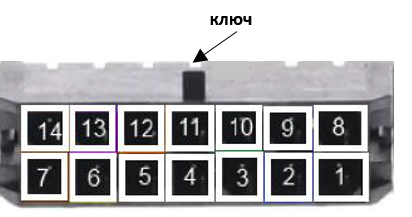
Рисунок 2 . Интерфейсный разъем МТ-855 ENT
|
№ конт. |
Цвет провода |
Назначение |
|
1 |
Черный |
минус питания («-») |
|
2 |
Синий |
RS-485 B |
|
3 |
Желто-зеленый |
RS-232 TX/RS-485 B |
|
4 |
Белый |
CAN H |
|
5 |
Серый |
Универсальный порт 0 ( P 0 D , F , C , A ) |
|
6 |
Желтый |
Универсальный порт 2 ( P 2 D , F , C , A ) |
|
7 |
Коричневый |
Универсальный выход 4 (P4 Out ) |
|
8 |
Красный |
плюс питания (« ») |
|
9 |
Сине-белый |
RS-485 А |
|
10 |
Зеленый |
RS-232 RX/ RS-485 A |
|
11 |
Бело-синий |
CAN L |
|
12 |
Оранжевый |
Универсальный порт 1 ( P 1 D , F , C , A ) |
|
13 |
Фиолетовый |
Универсальный порт 3 (P3- 1 W , D, F, C) |
|
14 |
Коричневый |
Универсальный выход 5 (P5 Out ) |
Распиновка интерфейсных разъемов МТ-860 LITE и МТ-865 ONE / LITE отличается. Отличие в том, что у МТ-865 ONE / LITE 4 входных порта вместо 6, и изменилось расположение интерфейса RS 485 (исполнение МТ-865 LITE ). Нумерация портов изменилась – универсальные входы P 0- P 3, универсальные выходы – P 4 и P 5 (ранее выходы были P 6 и P 7). Плюс в исполнение МТ-865 ONE нет RS 485, 1- Wire и один выход.
Для МТ-860 LITE
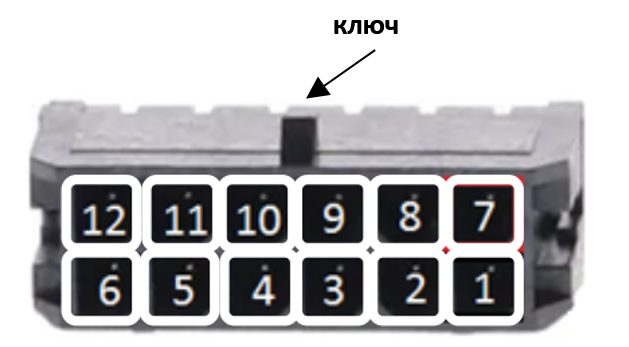
Рисунок 3 . Интерфейсный разъем МТ-860 Lite
|
№ контакта |
Цвет провода |
Назначение |
|
1 |
Черный |
минус питания («-») |
|
2 |
- |
Универсальный порт 4 (P4 D , A ) |
|
3 |
- |
RS-485 B |
|
4 |
- |
Универсальный порт 0 (P0 D , A ) |
|
5 |
- |
Универсальный порт 2 (P2 D , F , C , A ) |
|
6 |
- |
Универсальный выход 6 (P6 Out ) |
|
7 |
Красный |
плюс питания (« ») |
|
8 |
- |
Универсальный порт 5 ( P 5- D , F , C ) |
|
9 |
- |
RS-485 А |
|
10 |
- |
Универсальный порт 1 (P1- D, F , C ) |
|
11 |
- |
Универсальный порт 3 (P3 1W, D, F, C) |
|
12 |
- |
Универсальный выход 7 (P7 Out) |
Для МТ-865 LITE
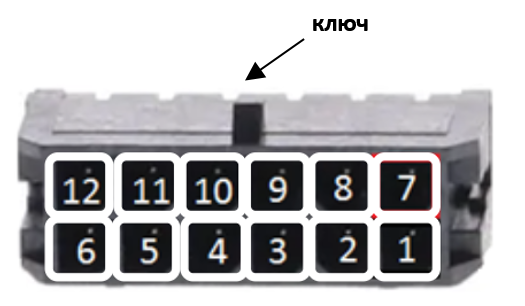
Рисунок 4 . Интерфейсный разъем МТ-865 Lite
|
№ контакта |
Цвет провода |
Назначение |
|
1 |
Черный |
минус питания («-») |
|
2 |
Синий |
RS-485 B |
|
3 |
- |
- |
|
4 |
- |
Универсальный порт 0 ( P 0 D , F , C , A ) |
|
5 |
Желтый |
Универсальный порт 2 ( P 2 D , F , C , A ) |
|
6 |
- |
Универсальный выход 4 (P4 Out ) |
|
7 |
Красный |
плюс питания (« ») |
|
8 |
Сине-белый |
RS-485 А |
|
9 |
- |
- |
|
10 |
- |
Универсальный порт 1 ( P 1 D , F , C , A ) |
|
11 |
- |
Универсальный порт 3 (P3- 1 W , D, F, C) |
|
12 |
- |
Универсальный выход 5 (P5 Out ) |
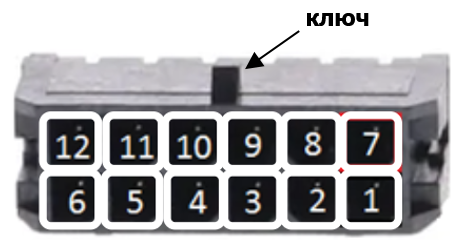
|
№ контакта |
Цвет провода |
Назначение |
|
1 |
Черный |
минус питания («-») |
|
2 |
Синий |
RS-485 B |
|
3 |
- |
CAN H |
|
4 |
- |
Универсальный порт 0 (P0+ D, F, C, A) |
|
5 |
Желтый |
Универсальный порт 2 (P2+ D, F, C, A) |
|
6 |
- |
Универсальный выход 4 (P4 Out) |
|
7 |
Красный |
плюс питания («+») |
|
8 |
Сине-белый |
RS-485 А |
|
9 |
- |
CAN L |
|
10 |
- |
Универсальный порт 1 (P1+ D, F, C, A) |
|
11 |
- |
Универсальный порт 3 (P3- 1W, D, F, C) |
|
12 |
- |
Универсальный выход 5 (P5 Out) |
Для МТ-865 ONE
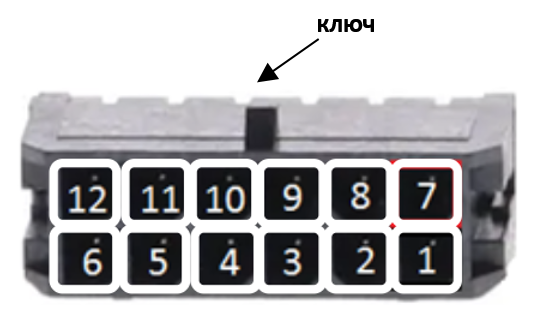
Рисунок 5 . Интерфейсный разъем МТ-865 ONE
|
№ контакта |
Цвет провода |
Назначение |
|
1 |
Черный |
минус питания («-») |
|
2 |
- |
- |
|
3 |
- |
- |
|
4 |
- |
Универсальный порт 0 ( P 0 D , F , C , A ) |
|
5 |
Желтый |
Универсальный порт 2 ( P 2 D , F , C , A ) |
|
6 |
- |
Универсальный выход 4 (P4 Out ) |
|
7 |
Красный |
плюс питания (« ») |
|
8 |
- |
- |
|
9 |
- |
- |
|
10 |
- |
Универсальный порт 1 ( P 1 D , F , C , A ) |
|
11 |
- |
Универсальный порт 3 (P3- D, F, C) |
|
12 |
- |
- |

Рисунок 6. Назначение индикаторов
|
Состояние индикатора |
Состояние Терминала |
|
Индикатор «GNSS» голубой |
|
|
Погашен |
выключен/в режиме энергосбережения |
|
Мигает 1 раз в секунду голубым - - - - - |
поиск и захват ГЛОНАСС/ GPS сигналов |
|
Мигает 1 раз в 5 секунд голубым - - - - |
координаты определены |
|
Индикатор «GSM» зеленый |
|
|
Погашен |
выключен/в режиме энергосбережения |
|
Мигает зеленым 1 раз в секунду - - - - - |
поиск и регистрация в сети GSM |
|
Мигает зеленым 1 раз в 5 секунд - - - |
зарегистрирован в сети GSM |
|
Светится постоянно зеленым ————— |
происходит обмен информацией с одним из Серверов |
|
Индикатор «STATUS» красный |
|
|
Погашен |
нет внешнего питания/ в режиме «Гибернация» |
|
Светится красным постоянно ————— |
есть внешнее питание |
|
Мигает красным 1 раз в 5 секунд - - - |
в режиме энергосбережения |
|
Мигает красным 1 раз в секунду - - - - - |
питание от USB |
1. Для Терминалов исполнения МТ-850/860 ENT и МТ-860 LITE, МТ-855 ENT и МТ-865 ONE/LITE отличаются параметры настройки режима «Гибернация». Для МТ-700 был «порог отключения терминала, В», Для МТ-850/860 ENT и МТ-860 LITE, МТ-855 ENT и МТ-865 ONE/LITE - «Напряжение перехода в режим гибернации».
2. Для Терминалов исполнения МТ-850/860 ENT и МТ-855 ENT предусмотрен режим «Маяк».
Более подробно режимы описаны ниже.
|
Режим |
Сбор, накопление и обработка данных |
Передача данных |
Описание |
|
Стоянка |
В непрерывном режиме (модем отключен, повторяется последняя точка) |
Раз в 15 минут |
Режим включается при выполнении следующих условий: - Если режим разрешен в разделе «Настройки энергосбережения» общих настроек в ПО «Конфигуратор», - Если выключено зажигание, - Если отсутствует «Движение» в датчике «Состояние движения» на порту акселерометра в течении 5 минут. Выход из режима стоянка осуществляется в следующих случаях: - По таймауту, раз в 15 минут – Терминал подключается к Серверу и пересылает накопленные данные, - При обнаружении вибрации или зажигания. |
|
Гибернация |
По заданным настройкам (По умолчанию - Раз в сутки) |
По заданным настройкам (По умолчанию - Раз в сутки) |
Режим (выключение всех модулей Терминала и прекращение выполнения всех функций) включается через 5 минут: - Если порог отключения Терминала задан в разделе «Настройки энергосбережения» общих - Если напряжение основного питания ниже заданного порога отключения Терминала . Выход из данного режима осуществляется в следующих случаях: - происходит автоматически, через 10 секунд после того, как напряжение питания будет на 0,5 В стабильно выше порога отключения Терминала, - при нажатии тревожной кнопки, включении зажигания. Также реализован защитный механизм , который 1) Включает режим гибернации (выключение всех модулей Терминала и прекращение выполнения всех функций) через 5 минут при выполнении любого из следующих условий: - Если напряжение питания превышает 65 В, - Если напряжение на резервном аккумуляторе опустится ниже 3,6 В. Выход из данного режима осуществляется в следующих случаях: - если напряжение питания опустится ниже 65 В, - при восстановлении напряжения аккумулятора (если переход в режим гибернации был вызван низким напряжением аккумулятора). 2) Отключает модем через 5 минут при выполнении любого из следующих условий: - Если температура Терминала выше 65 °С, - Если напряжение питания превышает 45 В. Выход из данного режима осуществляется в следующих случаях: - если напряжение питания опустится ниже 45 В, - при снижении температуры Терминала ниже 60°С. |
|
Маяк (В МТ-860 L ITE , МТ-865 ONE / LITE не предусмотрен) |
По заданным настройкам |
По заданным настройкам |
Режим (выключение всех модулей Терминала и прекращение выполнения всех функций) включается при выполнении следующих условий: - Если «Период пробуждения из режима гибернации» задан в разделе «Настройки энергосбережения» общих - Если разрешено «Использовать «Настройки подключения по расписанию» как будильник» в разделе «Настройки энергосбережения» общих - Если отключено внешнее питание. Выход из данного режима осуществляется в следующих случаях: - По таймауту – Терминал включается через установленный «Период пробуждения из режима гибернации» , подключается к Серверу и пересылает накопленные данные. - По расписанию - Терминал включается согласно расписанию, установленному в «Настройки подключения по расписанию» , подключается к Серверу и пересылает накопленные данные. - При подключении внешнего питания. |
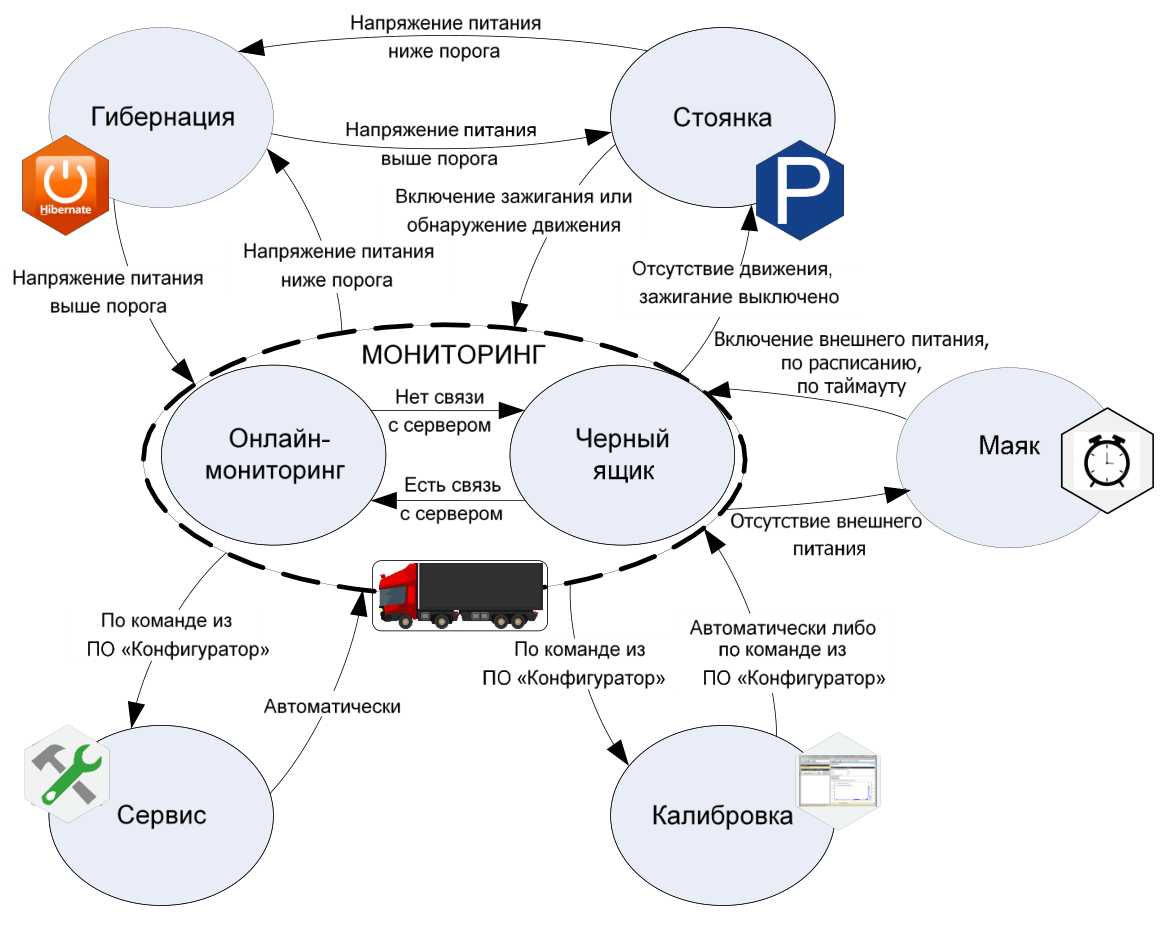
Рисунок 7. Режимы работы терминала
2.2 Сравнение протоколов передачи данных
Таблица со сравнением протоколов передачи данных приведена в нижней части этой статьи .
Порт USB в терминалах используется для локального конфигурирования. Для работы с портом USB необходимо установка драйверов. Инструкция по установке и сами драйвера доступны по этой ссылке .
При питании терминала от USB (т.е. без подачи на него внешнего питания 12В) не включаются навигационный приемник и модем, поэтому терминал не будет определять своё местоположение и подключаться к серверу.
Описание функционала порта CAN находится в этой статье .
Описание функционала порта RS-485 приведено в этой статье.
Функционал порта RS-485/232 описан в этой статье.
Режимы работы портов поддержанные на разных портах отличаются от МТ-700.
Все физические входы Терминала могут работать в одном из нескольких режимов. Переключение режима производится из меню в верхней части окна порта. Для некоторых режимов работы также доступны различные типы датчиков. При изменении режима и типа датчика изменяется перечень доступных настроек, при этом порт работает в старом режиме до сохранения настроек портов в Терминал.
Для выбора режима работы откройте окно порта, нажмите на поле с указанием режима работы и в выпадающем меню выберите требуемый режим.
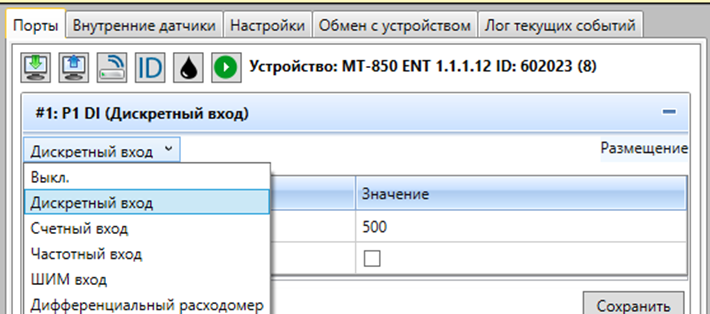
Рисунок 8. Выбор режима работы универсального порта
Режимы работы портов доступные для Терминалов с прошивкой версии 3.х приведены в этой статье.
2.8 Настройка универсальных портов
Информация по возможностям настройки универсальных портов терминала находится в этой статье.
Локальная настройка линейки терминалов МТ-850+ во многом схожа с конфигурированием терминалов МТ-700. Но, в отличии от последних, все терминалы линейки МТ-850+ можно настраивать через USB.
Терминал программируется на настройки «по умолчанию» на стадии производства. Настройки «по умолчанию» и последовательность их изменения описаны ниже.
Перед использованием Терминала необходимо настроить требуемые значения следующих параметров:
- параметры Сервера,
- параметры навигации,
- параметры подключенных к портам устройств,
- параметры портов для подключения внешних датчиков (если требуется).
Для настройки Терминала используется подключение по USB (кабель micro-USB не входит в комплект поставки) или «СКАУТ-Конфигуратор 485 Универсальный» (далее «Конфигуратор 485»), программное обеспечение ПО «СКАУТ Конфигуратор».

При автономном подключении для подачи питания на Терминал может использоваться любой источник питания с выходным напряжением 12-24 В мощностью не менее 5-10 Вт.
В случае отсутствия внешнего источника питания настройка Терминала без подключения к бортовой сети может производиться по USB. Необходимо подключить Терминал к USB порту компьютера с помощью универсального micro-USB кабеля.
Для исполнения МТ-865 ONE конфигурирование возможно только по USB.
Для линейки терминалов МТ-850+ удаленное конфигурирование производится аналогично линейке МТ-700.
3.3. Управление через SMS команды
SMS-канал управления используется в случае невозможности локальной или удаленной настройки, а также для дистанционного управления выходами Терминала и контроля состояния Терминала при отсутствии компьютера.
Телефон, с которого отправляются команды, должен быть внесен в список разрешенных номеров в настройках Терминала (раздел «Настройки «Белый список номеров» ).
Все команды вводятся только латинскими буквами, параметры (если есть) отделяются пробелом и перечисляются через запятую.
Таблица со списком SMS команд доступна по этой ссылке.
4.1 Настройка навигационного приемника («Навигация»)
В целом, настройка порта «Навигация» схожа с линейкой МТ-700. Опция «Использовать инерциальную навигацию» не предусмотрена в исполнениях МТ-860 LITE, МТ-865 LITE/ONE/LITECAN.
При активной галочке «Использовать инерциальную навигацию» Терминал, в случае потери координат от системы GNSS, использует показания акселерометра и гироскопа, а также датчика скорости (из CAN-шины или подключенного на частотный или счетный вход Терминала), для расчета предполагаемой текущей координаты относительно последнего валидного положения, полученного от GNSS -приемника. Данная функция может быть полезна при проезде небольших тоннелей, или под мостами и развязками.
Так как акселерометр и гироскоп имеют погрешность, накапливающуюся со временем, инерциальная навигация может рассчитывать координаты ограниченное время, после потери сигналов GNSS: в текущей реализации - не более 1 минуты.
Информация, получаемая от инерциальных датчиков, является вспомогательной и носит информационный характер. В каждом конкретном случае погрешность расчета инерциальных точек может быть разной и зависит в первую очередь от качества последней точки, помеченной
GNSS-приемником как валидной. Если такая точка уже содержит в себе значительную погрешность, результат расчёта инерциальной навигации может быть не удовлетворительным.
Источником скорости может выступать любой датчик, подключенный и соответственным образом настроенный на частотном, импульсном или цифровом входе Терминала. Такой датчик должен быть настроен как «Скорость ТС».
На частотный или счетный вход Терминала могут подключаться различные датчики, считывающие обороты колес ТС (датчик оборотов коленвала, различные датчики в редукторе ТС и т. п.).
На цифровом порту Терминала может быть настроен датчик, получающий информацию непосредственно со штатного датчика скорости ТС из CAN-шины ТС.
Терминалы имеют встроенный 2G-модем.
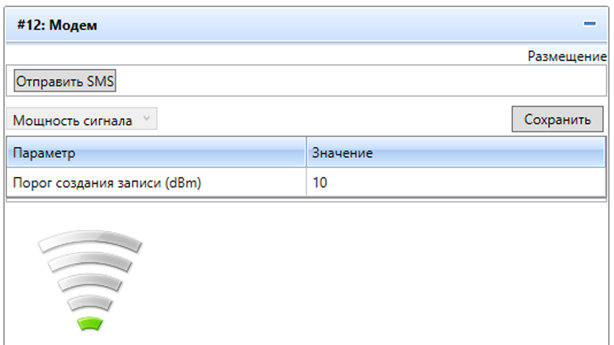
Рисунок 12. Параметры модема
Внутренний датчик «Модем» имеет следующие возможности:
а) «Отправить SMS» - позволяет отправить SMS сообщение на указанный номер.
б) «Мощность сигнала» - позволяет передавать на Сервер информацию о мощности сигнала, предусмотрен параметр «Порог создания записи».
4.3 Настройка параметров фиксации основного и резервного питания
В настройках внутреннего датчика «Основное питание» есть возможность добавить «Датчик работы генератора» - он определяет факт запущенного двигателя на основе анализа напряжения, скорости и вибрации. Добавить датчик можно при помощи кнопки "+". Настройки датчик не требует.

Рисунок 12. Датчик работы генератора
В некоторых случаях (если нет возможности физически подключить Зажигание) данный датчик можно использовать как «виртуальное» Зажигание, которое будет «включаться» после определения запуска двигателя и «выключаться» после определения глушения.
В настройках внутреннего датчика «Резервное питание» есть возможность «Перевести терминал в режим хранения».
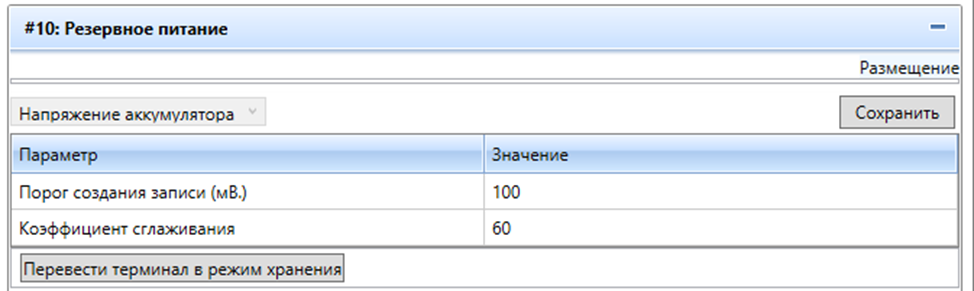
Рисунок 13. Режим хранения
При необходимости длительного хранения Терминала рекомендуется использовать режим хранения. Режим хранения реализован для длительного хранения Терминала с подключенной внутренней АКБ. В этом режиме АКБ подключена к Терминалу, но Терминал выключен и потребление минимально. Переход в режим хранения осуществляется по команде от ПО «СКАУТ-Конфигуратор» при локальном подключении. Выход из этого режима происходит при подаче внешнего питания.
4.4 Настройка параметров фиксации вскрытия корпуса
Состояние датчика вскрытия корпуса отображается во вкладке «Индикация текущего состояния» (подробнее см. раздел 4.6 «Индикация текущего состояния»), настраиваемых параметров не предусмотрено.
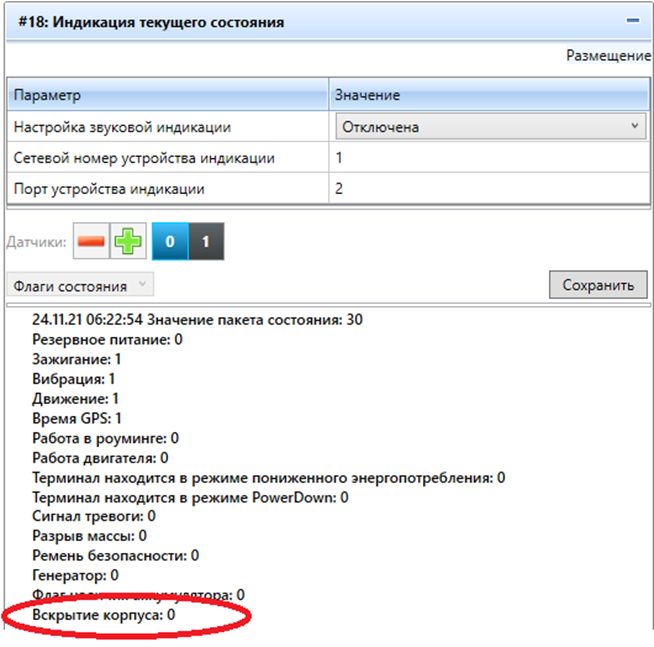
Рисунок 14. Вскрытие корпуса
Для исполнений МТ-860 Lite и МТ-865 LITE/ONE/LITECAN датчика вскрытия корпуса не предусмотрено.
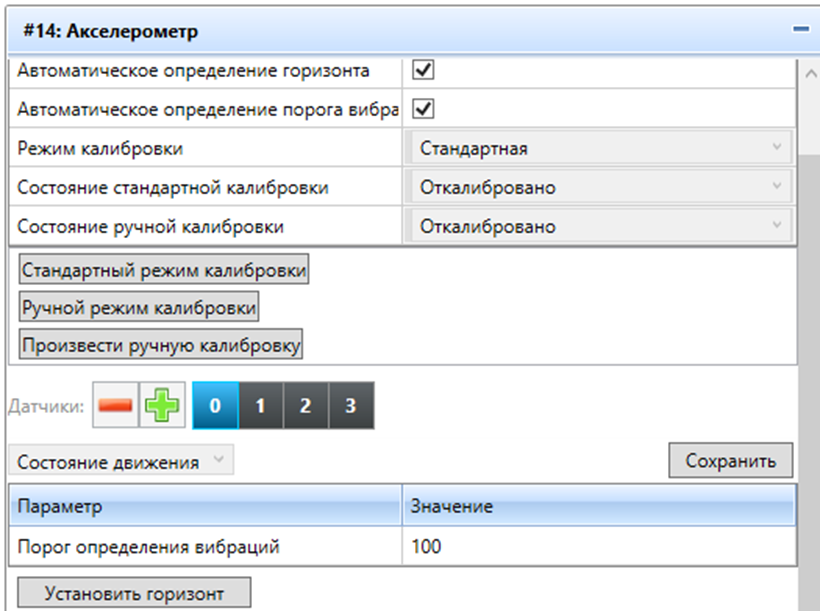
Рисунок 15. Настройки акселерометра
I. Внутренний датчик «Акселерометр» имеет следующие параметры:
а) Установка галочки «Автоматическое определение горизонта» включает автоматическое определение акселерометром вертикальной, линейной и боковой осей автомобиля с уточнением их направления в процессе работы.
Данная настройка не предусмотрена для Терминалов в исполнении МТ-860 LITE, МТ-865 LITE/ONE/LITECAN (можно использовать ручную линейную калибровку).
б) Установка галочки «Автоматическое определение порога вибрации» включает автоматическую настройку порога вибрации.
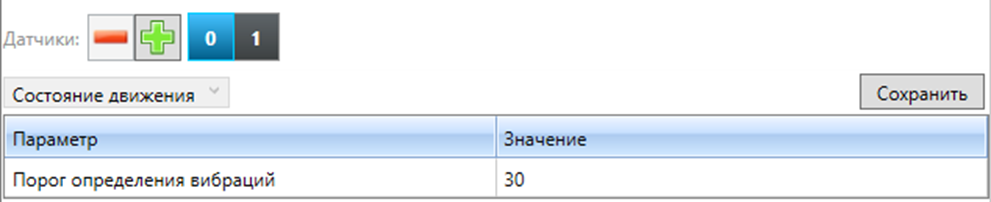
Рисунок 16. Состояние движения
II. Датчик «Состояние движения» имеет параметры:
а) «Порог определения вибрации» – если уровень колебаний и вибрации ТС ниже указанного порога – считается, что ТС находится на стоянке. Если выше – считается, что ТС находится в движении (или в готовности к движению).
Состояние этого датчика влияет на вход/выход Терминала в режим «Стоянка».
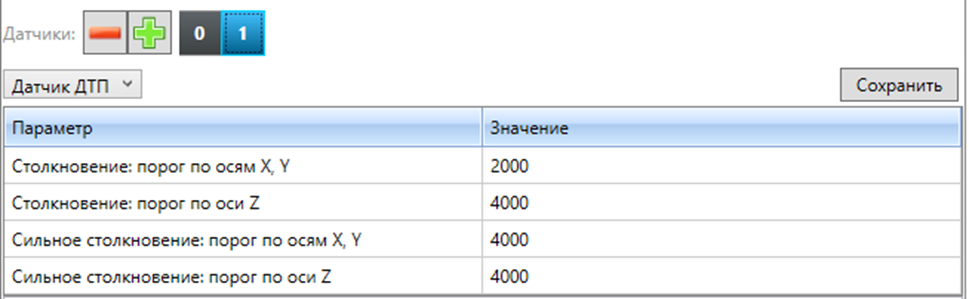
Рисунок 17. Датчик ДТП
III. «Датчик ДТП» позволяет предположить, что ТС с установленным Терминалом попало в ДТП (дорожно-транспортное происшествие).
В процессе работы «датчиком ДТП» анализируются данные, приходящие от встроенного акселерометра. Если в течение определенного количества времени фиксируется превышение заданных порогов, происходит срабатывание датчика, и создается запись в журнале.
«Датчик ДТП» имеет следующие параметры:
а) «Столкновение: порог по осям X, Y» – величина ускорения (задается в mg), определяемая как проекция вектора ускорения на заданные оси, при превышении которой фиксируется событие.
б) «Столкновение: порог по оси Z» – величина ускорения (задается в mg), определяемая как проекция вектора ускорения на заданную ось, при превышении которой фиксируется событие.
в) «Сильное столкновение: порог по осям X, Y» – см. Столкновение: порог по осям X, Y.
г) «Сильное столкновение: порог по оси Z» – см. Столкновение: порог по оси Z.
При срабатывании «Датчика ДТП», данные передаются на Сервер, диспетчер может увидеть их в ПО «СКАУТ-Студио».
Существует возможность настроить SMS-оповещение по данному событию. Для этого необходимо включить данную опцию в ПО «СКАУТ-Конфигуратор». Номер для отправки SMS-оповещений указывается в том же разделе.
IV. Датчик «Моточасы» предназначен для учета времени работы двигателя ТС.
В процессе работы датчик «Моточасы» суммирует время работы двигателя и создает запись в журнале с актуальным временем работы.
«Моточасы» имеет следующие параметры:
а) «Датчик фильтра» – позволяет выбирать датчик учета работы двигателя. Возможные варианты – «Зажигание», «Обороты двигателя», «Акселерометр», «Основное питание».
б) «Порог создания записи (мин.)» – отклонение усредненной величины, приводящее к созданию записи. По умолчанию 5 мин.
в) «Задать суммарное время работы двигателя» - позволяет указать время, которое уже отработал двигатель к моменту установки оборудования.
V. Датчик «Ускорение» предназначен для фиксации ускорения ТС.
4.6 Настройка индикации текущего состояния
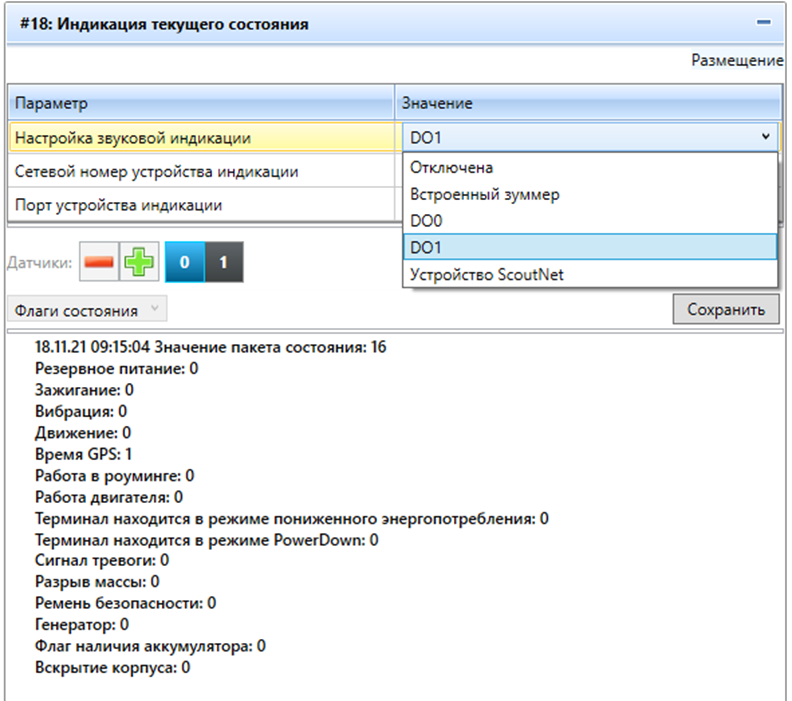
Рисунок 18. Индикация текущего состояния
а) «Настройка звуковой индикации» – позволяет включать/выключать звуковую индикацию и выбирать устройство звуковой индикации. В выпадающем списке указаны устройства для звуковой индикации.
При подключении внешнего зуммера необходимо выбрать выходной порт P6/P7 (для исполнений МТ-850/860 ENT и МТ-860 LITE) и P4/P5 (для исполнений МТ-855 ENT и МТ-865 LITE/LITECAN) и P4 (для исполнения МТ-865 ONE), к которому подключен зуммер.
При подключении Устройства ScoutNet необходимо указать Сетевой номер устройства и Порт устройства индикации.
Для Терминалов в исполнении МТ-860 LITE, МТ-865 LITE/ONE/LITECAN встроенный зуммер не предусмотрен.
б) Во вкладке «Индикация текущего состояния» можно настроить два типа данных:
• «Флаги состояния» - отображается состояние внутренних датчиков.
• «Слово ошибок МТ» - не требует дополнительных настроек и передает на Сервер побитовую запись флагов ошибок Терминала. Она может быть расшифрована сотрудниками техподдержки при необходимости диагностики и невозможности удаленного считывания лога с Терминала.
Для того, чтобы использовать выходные порты P6, P7 (для исполнений МТ-850/860 ENT и МТ-860 LITE) или P4, P5 (для исполнений МТ-855 ENT и МТ-865 LITE/ONE/LITECAN), для индикации, необходимо выключить выходные порты. Для этого установите режим «Выключен» на выходных портах.
4.7 Настройка режима работы «Безопасное вождение»
Описание настройки приведено в этой статье.
В Терминалах исполнений МТ-850/860 ENT, МТ-855 ENT и МТ-865 LITE/ONE/LITECAN поддержан Bluetooth для организации беспроводной связи с внешними устройствами (не для конфигурирования самого терминала или внешних датчиков).
В исполнении МТ-860 LITE Bluetooth не поддержан.
Терминал поддерживает подключение по Bluetooth гарнитуры (пример модели) для голосовой связи и беспроводных датчиков производства ГК «Эскорт».
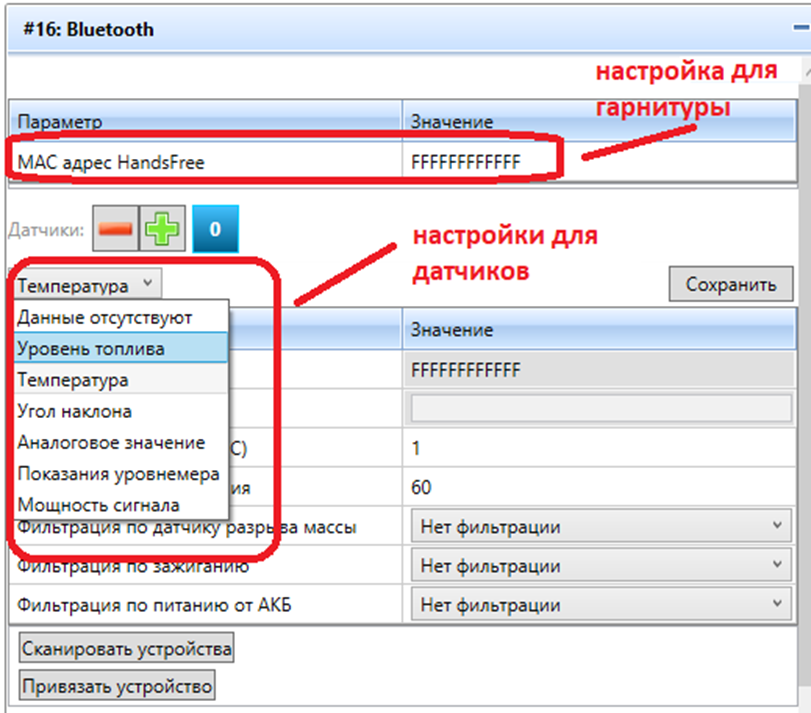
1) Настройки для подключения гарнитуры
Для использования голосовой связи должны быть подключены услуги голосовой связи на установленной SIM-карте, а на счету должно быть достаточно средств для совершения вызова.
Для подключения гарнитуры по Bluetooth в ПО «СКАУТ-Конфигуратор» во вкладке «Внутренние датчики» в настройках порта «Bluetooth» для параметра MAC адрес HandsFree необходимо ввести MAC адрес BlueTooth гарнитуры и сохранить настройки, нажав на кнопку «Сохранить».
MAC адрес BlueTooth гарнитуры должен быть указан на самой гарнитуре или в инструкции по гарнитуре. Работа с гарнитурой осуществляется согласно инструкции на гарнитуру.
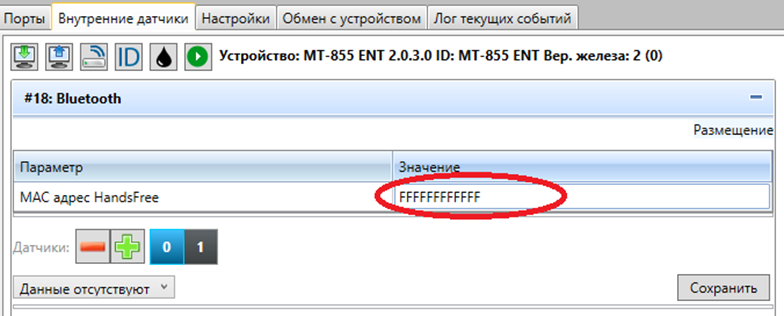
Если же заранее MAC адрес BlueTooth гарнитуры неизвестен, то его можно определить следующим образом. Установить на телефоне Приложение – сканер BlueTooth адресов, например, BlueTooth Mac Address Finder. Включить гарнитуру. С помощью приложения BlueTooth Mac Address Finder определить MAC адрес гарнитуры.
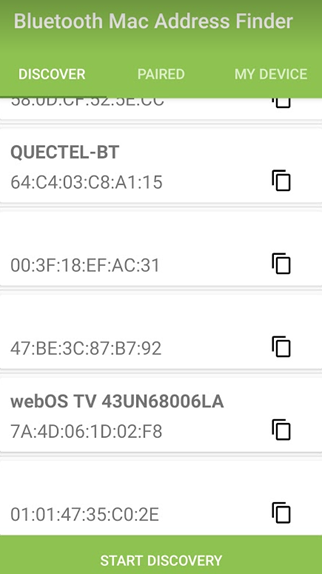
2) Настройки для подключения беспроводных датчиков производства ГК «Эскорт».
Можно настроить следующие типы датчиков:
а) «Уровень топлива»
Для типа датчика «Уровень топлива» доступны следующие параметры:
• «MAC» – поле, в котором отображается MAC адрес датчика. Указать MAC адрес можно двумя способами:
1) Определить MAC адрес по маркировке на корпусе датчика. Нажать кнопку «Привязать устройство» и в открывшемся окне ввести MAC адрес.
2) Нажать кнопку «Сканировать устройства» и в открывшемся окне выбрать необходимое устройство. Далее нажать кнопку «Привязать датчик».
ВАЖНО! Если во время привязки устройств встроенный модем занят передачей данных на сервер, подключением к серверу, то процедура привязывания устройств может прерваться. Необходимо повторить попытку.
ВАЖНО! Перед сканированием устройств или ручной привязкой, необходимо из выпадающего списка выбрать необходимый датчик и записать настройки портов в устройство. Без этого найденный датчик не сохранится на порту терминала.
• «Порог создания записи (у.е.)» – количество у.е., на которое должен измениться уровень топлива, для того чтобы была сформирована запись с новыми показаниями датчика. Значение по умолчанию – 10 у.е.
• «Фильтровать по зажиганию»,
• «Фильтровать по датчику разрыва массы»,
• «Фильтровать по питанию от АКБ».
б) «Температура»
Параметры датчика «Температура» аналогичны параметрам датчика «Уровень топлива», добавлен еще один параметр
• «Коэффициент сглаживания» позволяет усреднять значение температуры. По умолчанию – 60.
в) «Угол уклона»
Параметры датчика «Угол наклона» аналогичны параметрам датчика «Температура».
г) «Аналоговое значение»
Параметры датчика «Аналоговое значение» аналогичны параметрам датчика «Температура», добавлен еще один параметр
• «Тип датчика» позволяет выбирать какой тип данных будет получен – Напряжение встроенной батареи, Освещенность, Влажность, Атмосферное давление.
д) «Показания уровнемера»
Параметры датчика «Показания уровнемера» аналогичны параметрам датчика «Температура».
е) «Мощность сигнала»
Параметры датчика «Мощность сигнала» аналогичны параметрам датчика «Уровень топлива», но нет возможности настройки фильтров, так как для этого типа датчика это не актуально.
5. Основные (общие) настройки терминала
В данной статье описаны основные (общие) настройки терминалов линейки МТ-850+.
6. Подготовка терминала к установке
Общие рекомендации по подготовке схожи с линейкой МТ-700.
Все действия, касающиеся установки и снятия SIM-карт, резервного аккумулятора, а также подключения и отключения антенных разъемов, должны производиться ТОЛЬКО ПРИ ОТКЛЮЧЕННОМ ПИТАНИИ!
Производитель не несет ответственности в случае выхода Терминала из строя при нарушении этих требований.
Не устанавливать Терминал в местах, подверженных повышенному нагреву – это может привести к выходу из строя резервного (внутреннего) аккумулятора!
Перед включением и настройкой необходимо подготовить Терминал.
Для исполнений МТ-850/860/855 ENT для установки sim-карт требуется разбирать корпус. Для исполнений МТ-860 LITE и МТ-865 LITE/ONE/LITECAN sim-карту можно установить без разбора корпуса.
Для этого:
• Снимите крышку разъемов для исполнений МТ-850/855/860 ENT (в случае установки мобильного Терминала с крышкой разъемов), открутив отверткой два винта на верхней части крышки разъемов.

• Снимите нижнюю часть корпуса, открутив отверткой 4 винта с нижней части корпуса.

• Снимите плату из верхней части корпуса.

• Подготовьте SIM-карту: убедитесь в доступности необходимых услуг, таких как GPRS/HSDPA, SMS, роуминг и т.д. Проверьте наличие средств на счете. Отключите запрос PIN-кода, если этот запрос активирован по умолчанию.
• Вставьте SIM-карту в держатель SIM-карты контактной площадкой чипа вниз.

• Установите АКБ.
Если АКБ небольших размеров, то зафиксируйте АКБ с помощью двустороннего скотча:


Если АКБ более крупных размеров (только для исполнения ENT), то необходимо зафиксировать АКБ с помощью прижимной планки и двух саморезов.

• Вставьте провод резервного аккумулятора в разъем на плате.

При необходимости длительного хранения Терминала рекомендуется использовать режим хранения. Режим хранения реализован для длительного хранения Терминала с подключенной АКБ. В этом режиме АКБ подключена к Терминалу, но Терминал выключен и потребление минимально. Переход в режим хранения осуществляется по команде от ПО «Конфигуратор» при локальном подключении. Выход из этого режима происходит при подаче внешнего питания.
• Установите торцевую панель на интерфейсный разъем и разъемы для антенн (для исполнения МТ-850/855 ENT) и установите плату в верхнюю часть корпуса:

• Соберите верхнюю и нижнюю части корпуса, зафиксировав их 4-мя винтами.
Рекомендации по установке антенн для работы описаны в этой статье.
После монтажа Терминала рекомендуется провести контроль правильного функционирования в следующем порядке:
a) Контроль работы по светодиодным индикаторам.
- Убедиться в том, что светодиодные индикаторы работают в штатном режиме: светодиод «STATUS» светится красным, светодиод «GNSS» мигает голубым раз в 5 секунд, светодиод «GSM» мигает зеленым раз в 5 секунд или горит постоянно.
b) Контроль работы при локальном подключении (подробнее в разделе выше «Локальная настройка»).
- Подключить конфигуратор 485 в разрыв основного интерфейсного разъема (или подключится по USB).
- Запустить на ноутбуке ПО «Конфигуратор», перейти в режим настройки Терминала, включить вкладку «Внутренние датчики».
- По контрольным иконкам проверить наличие регистрации в сети, захват сигнала навигационных спутников, наличие внешнего питания.
Внутри помещений (бокс, гараж, ангар, …), под навесом, во дворах-колодцах или в других местах с ограниченным или перекрытым обзором небосвода, вблизи источников мощного радиосигнала, прием сигналов навигационных спутников может быть затруднен или невозможен!
Для проведения указанных проверок ТС необходимо разместить на открытой площадке, вдали от источников мощного радиосигнала, а также FM-трансмиттеров.